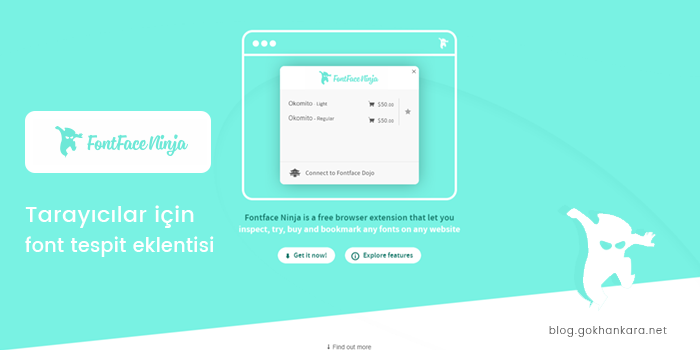USB Flash Disk ile Format Atmak
 3 dakikada okuyabilirsiniz. • Teknoloji İpuçları • 22.12.2017 • 17:15 • 38.432 Okunma
3 dakikada okuyabilirsiniz. • Teknoloji İpuçları • 22.12.2017 • 17:15 • 38.432 Okunma
Blogumun özel takipçilerine selamlar! Bugün konumuz çok başka evet. Teknoloji üzerine de araştırmalar, programlar öğreniyorum ve bu bilgileri sizlerle paylaşmak istiyorum. Bugün kü konumuz USB Flash Disk ile Format Atmak ve bu makale sonrası artık herkes USB Flash disk ile format atabilecek.
CD/ DVD gibi araçlar yerine hemen hemen her gün kullandığımız USB Flash disklerimiz ile bilgisayarımıza nasıl format atabiliriz ? Bugün bu makalemde sizlere bunu izah etmeye çalışacağım.
Öncelikle en az 4 ve katları ( GB ) boyutunda flash bellek temin etmeniz gerekiyor. Günümüzde artık hemen her insanın 2 flash belleği var. İşlem basamaklarını numaralandırıp, ekran resimleri ile anlatmaya çalışacağım.
- Flash belleğimizi bilgisayarımıza takıp Bilgisayarım kısmında sağ tıklayıp biçimlendir diyoruz. ( Flash belleğinizde önemli dosyanız olmasın çünkü tamamen silinecek )
- Biçimlendirme ( silme, temizleme ) işlemi başlayıp kısa süre sonra tamamlanacak ve artık diğer işleme geçebiliriz.
- Rufus isimli bu güzel programı buradan indirip bilgisayarınızda çalıştırıyorsunuz. Daha sonra biçimlendirdiğimiz flash belleğimizi takıp Rufus programından nerede olduğunu seçiyoruz. Ekran resmi :

- Daha sonra bilgisayarımıza format attığımızda kurmak istediğimiz işletim sisteminin .ISO dosyasını internetten temin edip bilgisayarımıza indiriyoruz. 32 – 64 bit ibarelerine dikkat etmeniz gerekiyor. ( Benim bilgisayarım 32 bit 2 kere kursam 64 olur mu diye soranları duyuyorum, şiiit! Kendine gel 🙂 )
- Windows 10 .ISO dosyası için bir site buldum fakat güvenilirliğini araştırmanız gerekiyor. Buradan Turkish versiyonunda 32 – 64 bit formatı seçip indirebilirsiniz.
- Daha sonra .ISO dosyasını bilgisayarımızda masa üstüne alıyoruz ve Rufus programımızdan ISO Yansıması yazısının yanındaki CD iconundan indirdiğimiz .ISO dosyasını seçiyoruz. Ekran resmi:


- .ISO dosyamızı seçtiğimizde her hangi bir problem yok ise program bize Flash belleğe setup kurulum dosyalarını gerektiren işlemlerin hazır olduğunu ve işleme başlayabileceğini gösteriyor. HAZIR yazısını gördüğümüzde BAŞLAT butonuna tıkladığımızda Rufus programı .ISO dosyamızı artık flash belleğe işliyor ve format CD / DVD si gibi işlem yapabilmesi için gerekli dosyaları açıp oluşturup, hazırlıyor diyebiliriz. Ekran resmi:


- Rufus işlemleri tamamladıktan sonra programı kapatıp Bilgisayar’ım a girince Flash belleğimizin artık hazır olduğunu görebiliriz. Ekran resmi:
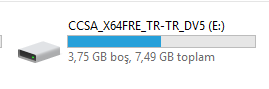

- Artık format atabilmemiz için gereken ilk materyalimiz hazır. Artık bilgisayarımız başlatıldığında Flash bellekten okumaya başlaması ve formata start verilmesi gerekiyor.
- Bilgisayarımızın BIOS ayarlarına giriyoruz. Bu konularda detaylara inmiyorum çünkü bu konuda hepimiz en az 1 kere bios paneline girmişizdir ..
- Her bilgisayarda BIOS panelleri birebir olmuyor ama BIOS paneline girdiğimizde Boot Device Priority adında bir alan olacak ve orada bilgisayarın başlatıldığında okunması gereken işlem sırası var. Mesela; Harddisk, CD / DVD gibi .. Siz bunu USB Flash belleği ilk sıraya alacaksınız ve bilgisayarınız başladığında direk USB bellekten okumaya başlayacak.
- Bu BIOS işlemi sonrası F10’a basıp kaydedip bilgisayarımızı yeniden başlatıyoruz. Sonrasın da artık format ekranı geliyor ve sizi yönlendiriliyorsunuz.
- İşlem başladı, hayırlara vesile olsun .. 🙂
- Windows 10 formatı çok basit ve her yaş kitlesi sorunsuz, problemsiz kurabilir. Olur da bir problem yaşarsanız konu altından yorum olarak dile getirmekten lütfen çekinmeyin. Bu makaleyi yazarken bir tanışımın laptobuna format atıyorum ve 30 dakika gibi sürede bu işlemi sorunsuz, problemsiz gerçekleştirdim.
Format sonrası daha önce kullanmakta olduğunuz programları tek tek indirip kurun ve indirdiğiniz dosyaları silmenizi öneririm gereksiz alan tüketiminden kaçının. Bu makalemin de sonuna geldim. Umarım faydalı olmuştur ve herkesin gözünde büyüttüğü formatın aslında basit bir işlem olduğunu izah edebilmişimdir.
Bol pixelli günler dilerim,
Saygılarımla.
Bu yazımı favorileri listene ekle Bu yazımda illegal işlem ya da hatalı konulardan bahsettiğimi düşünüyorsanız benimle iletişime geçebilirsiniz
Bu yazımda illegal işlem ya da hatalı konulardan bahsettiğimi düşünüyorsanız benimle iletişime geçebilirsiniz
Etiketler
flash bellek format, flash bellek win10, usb bellek format, win10 format
Bu yazımı sosyal ağlarda paylaşmak istermisin ?
Bu yazım hakkında ne düşünüyorsunuz ?

Hakkı Cengiz
24 Ekim 2019 19:58
Eline sağlık (:
“Win7 USB DVD Download Tool” programı ile de yapılabilir.

Mesut Tatlı
13 Ocak 2020 09:15
çok teşekkür ederim çok yardımcı bir yazı olmuş elinize sağlık

 3 dakikada okuyabilirsiniz. • Teknoloji İpuçları • 22.12.2017 • 17:15 • 38.432 Okunma
3 dakikada okuyabilirsiniz. • Teknoloji İpuçları • 22.12.2017 • 17:15 • 38.432 Okunma





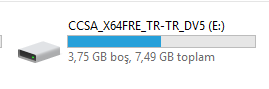

![]() Bu yazımda illegal işlem ya da hatalı konulardan bahsettiğimi düşünüyorsanız benimle iletişime geçebilirsiniz
Bu yazımda illegal işlem ya da hatalı konulardan bahsettiğimi düşünüyorsanız benimle iletişime geçebilirsiniz